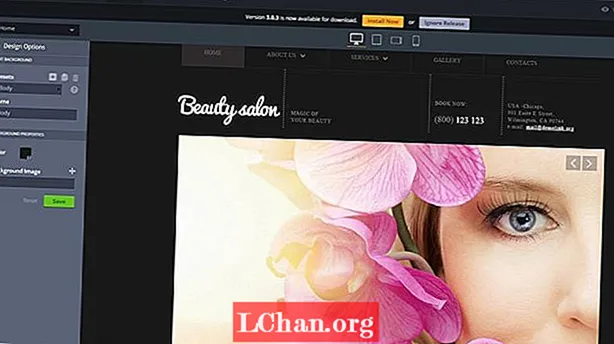Inhalt
- Warum funktioniert Sound unter Windows 10 nicht?
- So beheben Sie, dass Windows 10-Sound nicht funktioniert
- Methode 1: Stellen Sie sicher, dass die Stummschaltung Ihres Lautsprechers aufgehoben ist
- Methode 2: Aktualisieren Sie Ihren Audiogerätetreiber
- Methode 3: Standard-Wiedergabegerät einstellen
- Methode 4: Ändern Sie das Standardformat für Ihren Lautsprecher
- Methode 5: Deaktivieren Sie Audioverbesserungen
- Zusammenfassung
Nehmen wir an, Sie möchten Ihr Lieblingsfußballspiel streamen oder einfach nur Netflix sehen. Sie schnappen sich also schnell ein paar Snacks, öffnen Ihren Laptop, aber das Ganze verstummt. Anscheinend scheint alles vollkommen in Ordnung zu sein, außer einer kleinen Tatsache, dass Sie nichts hören. "Warum funktioniert mein Audio nicht?" Und "Wie behebe ich es unter Windows 10?" Sind die beiden grundlegenden Fragen, die Sie derzeit beschäftigen. So hier sind wir. In diesem Artikel zeigen wir Ihnen, wie Sie das Problem beheben können Windows 10 Sound funktioniert nicht schnell. Lass uns anfangen.
Warum funktioniert Sound unter Windows 10 nicht?
Windows 10 bietet viele neue und aufregende Funktionen. Es gibt jedoch Probleme, die noch behoben werden müssen. Sound, der unter Windows nicht funktioniert, ist ein Problem, das aus mehreren Gründen auftreten kann. Dies kann auf Fehler in Windows, veraltete Treiber oder fehlerhafte Audioverbesserungen zurückzuführen sein. Ein weiterer häufiger Grund dafür, dass Sound nicht funktioniert, sind unsere eigenen Fehler. Manchmal vergessen wir, die Stummschaltung der Lautsprecher aufzuheben, oder unser Wiedergabegerät ist nicht auf die Standardlautsprecher eingestellt. Es kann sogar aufgrund kleinerer Fehler wie einer ausgeschalteten Mikrofontaste auftreten. In diesem Artikel haben wir 5 Methoden zusammengestellt, um den Sound zu beheben, der unter Windows 10 nicht funktioniert. Überprüfen Sie alle Methoden und finden Sie heraus, welche für Sie am besten geeignet sind.
So beheben Sie, dass Windows 10-Sound nicht funktioniert
Das Beheben von Sound- oder Audiofehlern in Windows 10 ist keine große Sache. Selbst wenn Sie kein Techniker sind, können Sie das Problem selbst lösen, indem Sie einige einfache Schritte ausführen. Sei einfach geduldig und vertraue uns! Verschwenden Sie keine Zeit mehr und beginnen Sie damit, alle Lösungen für Ihren Sound zu finden, die nicht funktionieren.
- Methode 1: Stellen Sie sicher, dass die Stummschaltung Ihres Lautsprechers aufgehoben ist
- Methode 2: Aktualisieren Sie Ihren Audiogerätetreiber
- Methode 3: Standard-Wiedergabegerät einstellen
- Methode 4: Ändern Sie das Standardformat für Ihren Lautsprecher
- Methode 5: Deaktivieren Sie Audioverbesserungen
Methode 1: Stellen Sie sicher, dass die Stummschaltung Ihres Lautsprechers aufgehoben ist
Manchmal geraten wir einfach in Panik, wenn die Lösung buchstäblich vor uns liegt. Das erste, was Sie tun müssen, ist, die Panik zu beenden und sicherzustellen, dass Ihr Lautsprecher nicht stummgeschaltet ist. Sie können auf dem Symbol für den virtuellen Lautsprecher in der Taskleiste nach einem roten „X“ suchen.

Wenn es dort angezeigt wird, klicken Sie einfach auf den Lautsprecher, um das Lautstärkefeld zu erweitern und die Lautstärke zu erhöhen. Das Problem mit dem Sound, der auf einem Windows 10-Computer nicht funktioniert, wird behoben.
Versuchen Sie es mit Medientasten auf der Tastatur. Um die Lautstärketaste zu finden, suchen Sie nach einer mit Lautsprechern illustrierten Symboltaste in der F-Tasten-Serie (wahrscheinlich auf f7 und f8). Drücken Sie Fn und die Lautsprechersymbol-F-Taste, um den Lautstärkeregler auf dem Bildschirm anzuzeigen. Schieben Sie es, um die Lautstärke zu erhöhen.
Darüber hinaus können Sie auch nach fehlerhaften Kabeln und Hardwareproblemen suchen. Möglicherweise ist die Taste an Ihrem Hardwaregerät ausgeschaltet. Bei Ihrem Headset ist beispielsweise möglicherweise die Lautstärketaste leiser. Schalten Sie es ein.
Methode 2: Aktualisieren Sie Ihren Audiogerätetreiber
Wenn unter Windows 10 Probleme mit dem Sound auftreten, kann dies im Allgemeinen ein Zeichen dafür sein, dass Ihr Audiotreiber veraltet ist. Es gibt zwei Methoden, um Ihre Treiber zu aktualisieren.
Überprüfen Sie die Details unten:
Optionen 1: Aktualisieren Sie den Audiotreiber im Geräte-Manager manuellEs ist sehr einfach, Ihren Audiotreiber manuell zu aktualisieren. Dazu müssen Sie die folgenden Schritte ausführen:
1. Gehen Sie zum Geräte-Manager.
2. Erweitern Sie die „Sound-, Video- und Gamecontroller“, um eine Liste der Audiogeräte anzuzeigen. Klicken Sie auf das Audiogerät und dann auf Treiber aktualisieren.
 Option 2: Aktualisieren Sie den Audiotreiber mit einem Treiber-Updater
Option 2: Aktualisieren Sie den Audiotreiber mit einem Treiber-Updater
Der zweite Ansatz besteht darin, einen Treiber-Updater zu verwenden. Viele PCs wie HP und DEL verfügen über eine vorgefertigte Command Center-Anwendung. Führen Sie die Anwendung aus, und Ihr Computer wird gescannt, um den Sound zu beheben. Das Problem funktioniert nicht. Außerdem werden die Updates automatisch installiert. Abgesehen davon können Sie viele Online-Tools wie Driver Easy usw. verwenden, um die Treiber automatisch zu aktualisieren.
1. Laden Sie zunächst Driver Easy herunter und installieren Sie es auf Ihrem PC.
2. Als Nächstes müssen Sie die Software ausführen und auf Jetzt scannen klicken. Ihr PC wird automatisch auf mögliche Treiberprobleme überprüft.
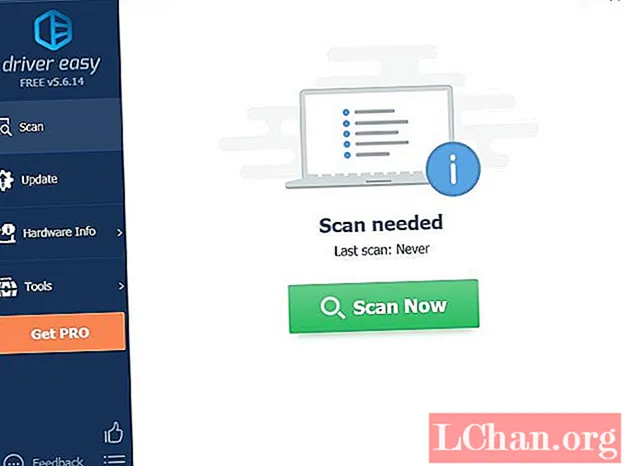
3. Driver Easy zeigt Ihnen eine Liste veralteter Geräte auf dem Bildschirm an. Klicken Sie neben dem Audiogerät oder einem Gerät, das Sie aktualisieren möchten, auf Aktualisieren. Im Gegenteil, Sie können auf Alle aktualisieren klicken, um Updates für alle veralteten Treiber automatisch zu installieren. Um jedoch alle verfügbaren Treiber automatisch zu aktualisieren, werden Sie zum Upgrade-Abonnementfenster weitergeleitet. Dies liegt daran, dass die Funktion "Alle aktualisieren" Teil der PRO-Version ist.
Methode 3: Standard-Wiedergabegerät einstellen
Ein weiterer grundlegender Ansatz zur Behebung des Problems, dass der Sound in Windows 10 nicht funktioniert, besteht darin, die Lautsprechereinstellung zu überprüfen. Sie können die folgenden Schritte ausführen, um das Problem innerhalb von Minuten zu beheben.
1. Klicken Sie mit der rechten Maustaste auf das Sound- oder Lautsprechersymbol in der unteren rechten Ecke Ihrer Taskleiste. Klicken Sie dann auf Wiedergabegeräte.
2. Vergewissern Sie sich bei der Wiedergabe, dass die Option Lautsprecher grün markiert ist. Es zeigt, dass Ihre Lautsprecher das Standardwiedergabegerät auf Ihrem Computer sind.
3. Falls Ihre Lautsprecheroption nicht aktiviert ist. Überprüfen Sie es und klicken Sie auf Standard festlegen und wählen Sie OK.
Methode 4: Ändern Sie das Standardformat für Ihren Lautsprecher
Wenn Sie sich immer noch fragen: "Warum funktioniert mein Audio nicht?" Auch nachdem Sie Windows 10-Lautsprecher als Standardwiedergabegerät festgelegt haben, sollten Sie versuchen, den Ton zu formatieren. Schauen Sie sich dazu die folgenden Schritte an:
1. Klicken Sie auf der Registerkarte Wiedergabe auf Lautsprecher und wählen Sie Eigenschaften.
2. Navigieren Sie zur Registerkarte "Erweitert". Dort werden im Feld "Standardformat" verschiedene Optionen angezeigt. Klicken Sie auf das Feld und ein Dropdown-Menü wird angezeigt. Hier können Sie die verschiedenen Abtastraten und Bittiefenoptionen testen. Wählen Sie aus, was für Sie am besten funktioniert, und klicken Sie auf OK.
Methode 5: Deaktivieren Sie Audioverbesserungen
Windows 10 verfügt über eine Option für Audioverbesserungen. Es wurde speziell entwickelt, um das Benutzererlebnis durch den perfekten Klang zu verbessern. Dies kann jedoch zu Störungen Ihres Windows 10-Systems führen und dazu führen, dass der Sound nicht funktioniert. Überprüfen Sie die folgenden Schritte, um das Problem zu beheben:
1. Öffnen Sie die Systemsteuerung und wählen Sie Ton.
2. Wählen Sie auf der Registerkarte Wiedergabe Standardgerät und dann Eigenschaften.
3. Sie sehen nun die Registerkarte Erweiterung, aktivieren das Kontrollkästchen Alle Soundeffekte deaktivieren und klicken auf OK.

4. Starten Sie Ihren Computer neu, um festzustellen, ob der Sound bei Windows 10-Problemen nicht funktioniert.
Hinweis: Wenn auf der Registerkarte "Wiedergabe" mehrere Geräte aufgeführt sind, müssen Sie die obigen Schritte auf jedem Gerät wiederholen, um das Problem zu beheben.
Zusammenfassung
Beim Sound können Sie keine Kompromisse eingehen, insbesondere wenn Sie eine neue Netflix-Serie sehen möchten. Jetzt wissen Sie also, dass aufgrund veralteter Treiber, eines anderen Wiedergabegeräts oder auch nur einer ausgeschalteten Mikrofontaste Probleme mit dem Sound auftreten können. Wir haben unser Bestes getan, um Ihnen die 5 besten Methoden zur Behebung des Problems zu bieten, das unter Windows 10 nicht funktioniert. Wir hoffen, dass SIE es geschafft haben, das Problem zu beheben. Falls Sie das Windows-Kennwort zwischen allen PANIC vergessen haben, können Sie es mit PassFab 4WinKey wiederherstellen.